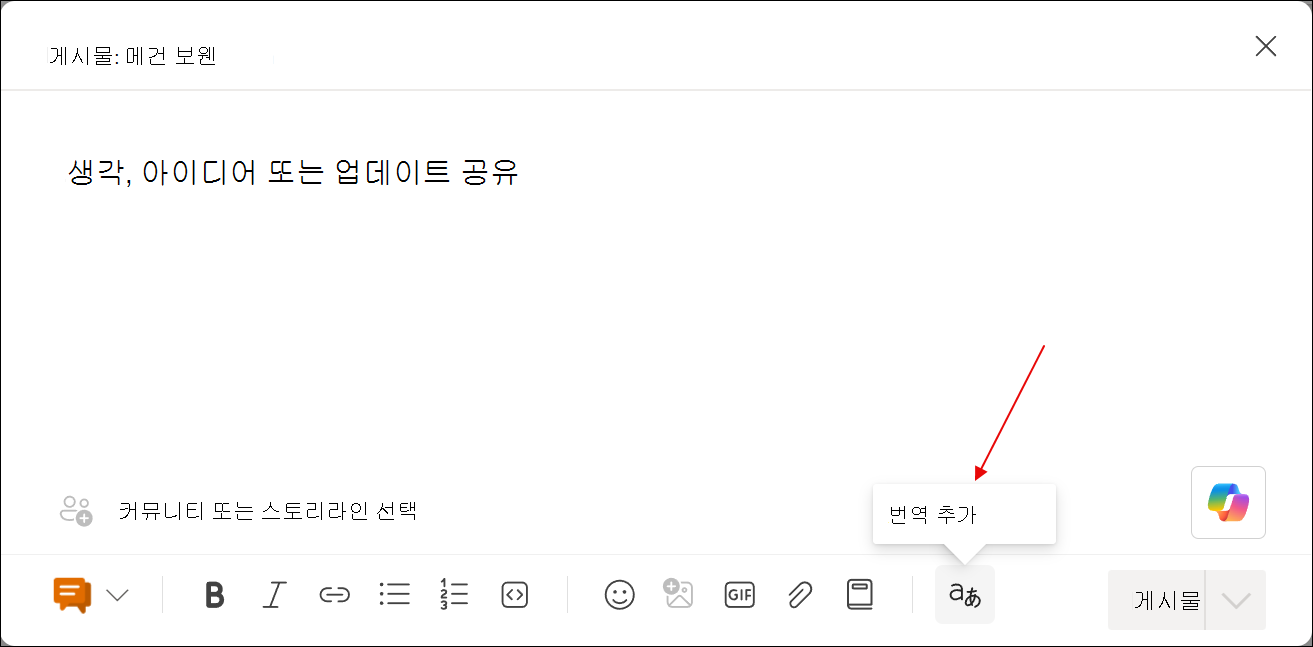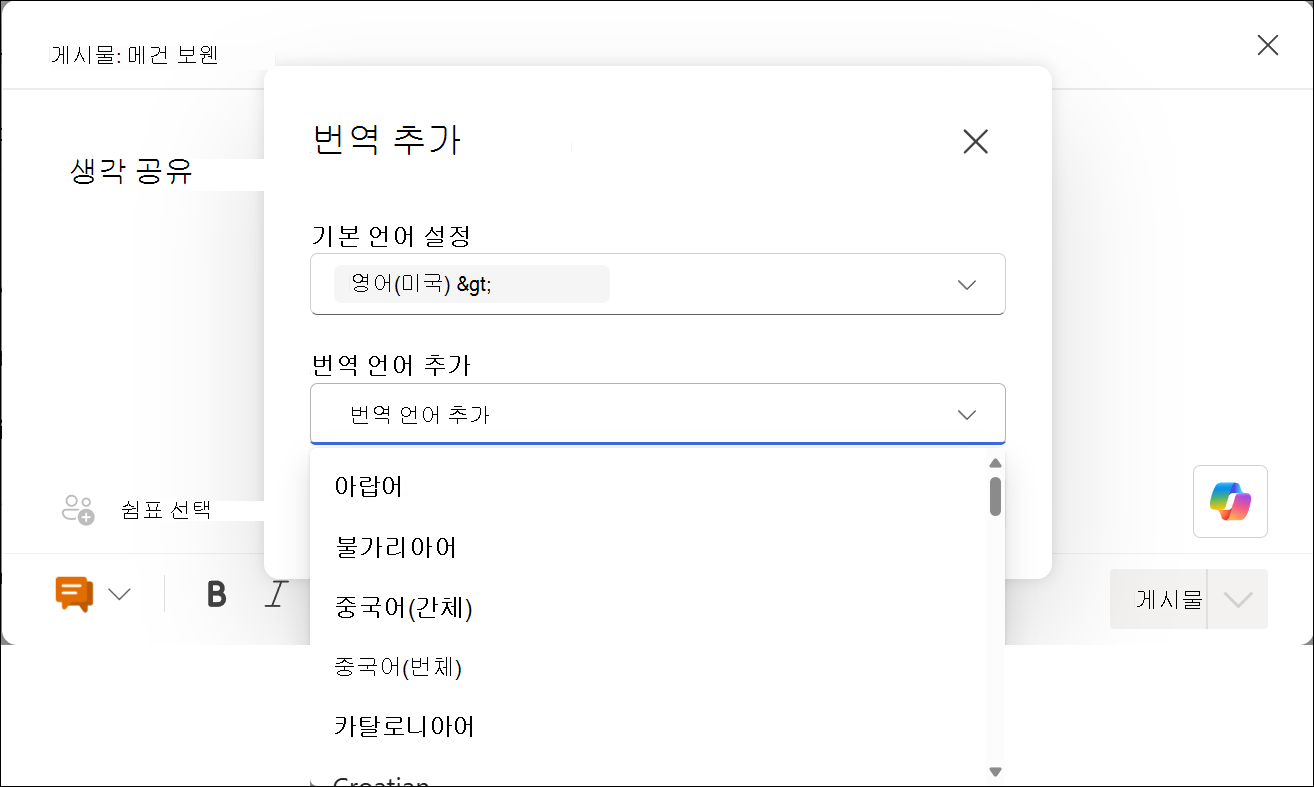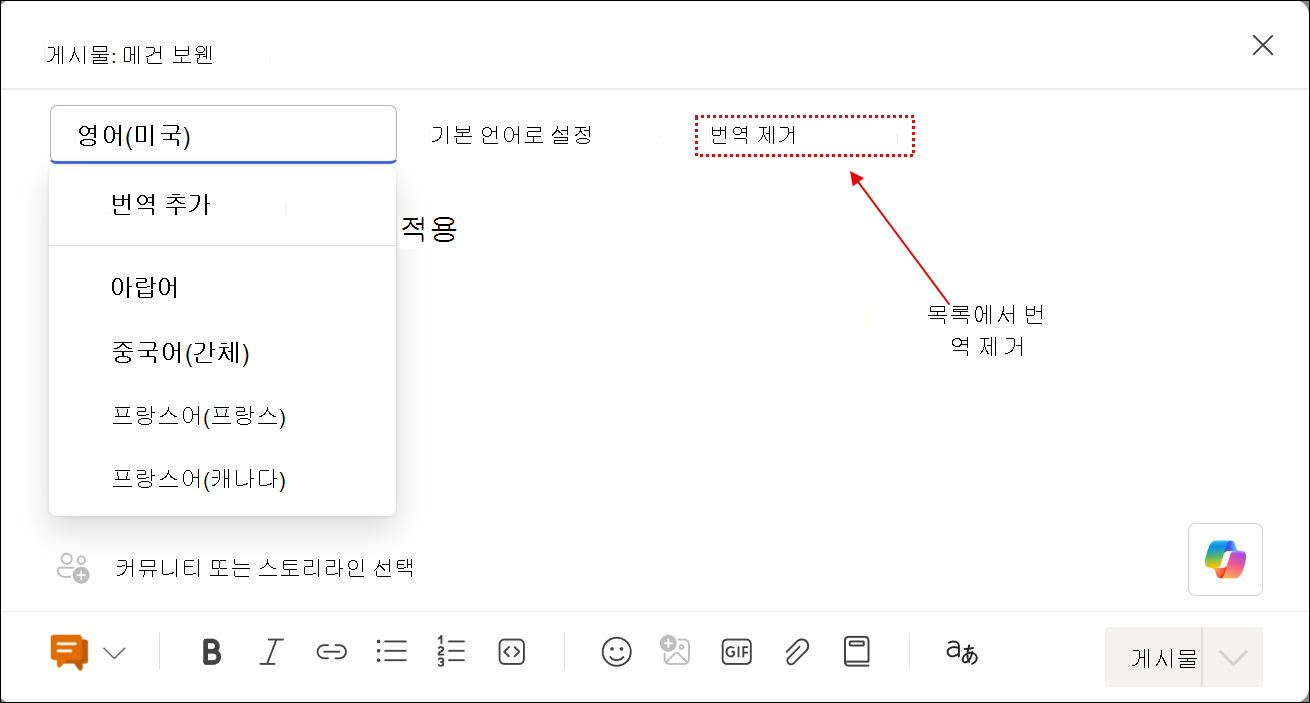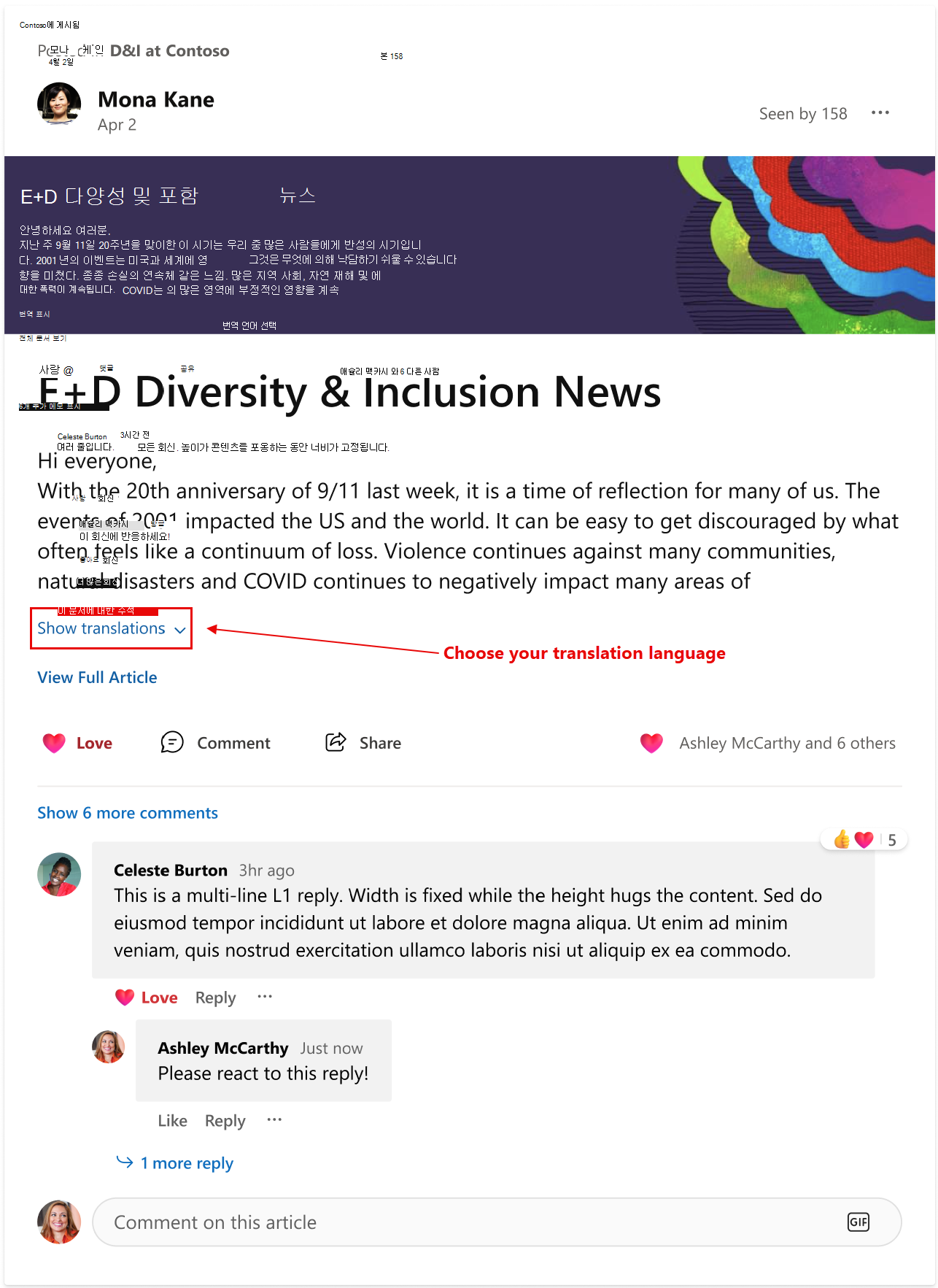글로벌 커뮤니케이션을 위한 다국어 게시물
Viva Engage 수동 다국어 사후 생성을 지원합니다. 이 기능을 통해 커뮤니케이터는 여러 언어로 메시지를 큐레이팅하여 다양한 대상 그룹 전체에서 명확성, 문화적 관련성 및 포용성을 보장할 수 있습니다. 홈 피드, 커뮤니티 또는 스토리라인을 통해 Engage 지원되는 언어를 게시합니다. 단일 토론 게시물에 최대 10개의 언어 번역을 사용할 수 있습니다. 예를 들어 캐나다 지도자가 영어와 캐나다 프랑스어를 모두 유창하게 구사하는 경우 각각에 대해 동일한 기능을 사용하여 두 언어로 포괄적으로 작성할 수 있습니다.
다국어 게시는 모든 Viva Engage Premium 라이선스 소유자가 사용할 수 있습니다. 모든 Viva Engage 사용자는 게시된 게시물의 언어 간에 전환할 수 있습니다.
커뮤니케이터는 각 번역에 서로 다른 이미지 및 비디오 자산을 사용할 수 있습니다.
메시지를 게시한 후에는 독자가 선호하는 언어로 메시지를 볼 수 있습니다.
다국어 게시를 사용하는 방법에 대한 간략한 요약은 다음과 같습니다.
-
Viva Engage 새 게시물을 시작합니다.
-
게시물 작성 창에서 번역 추가 도구를 사용하여 더 많은 언어를 추가합니다.
-
선택한 각 번역에 대한 콘텐츠를 큐레이팅하고 작성합니다.
-
각 번역에 대한 비디오, GIF 또는 이미지 첨부 파일을 업로드합니다.
-
게시물을 게시합니다. 독자는 기본 언어 설정과 일치하는 번역된 버전을 자동으로 볼 수 있습니다.
Engage 콘텐츠 번역
각 번역은 게시물의 한 버전을 다른 언어로 나타냅니다. 다음 예제에서는 중국어 간체로의 번역을 보여 주세요.
Engage 자동으로 기본 언어를 사용자의 로캘에 대한 언어로 설정합니다.
참고: 언제든지 Engage 기본 언어를 변경합니다. 설정을 선택하고 일반 > 언어를 선택합니다. 기본 언어 설정을 확인하면 지원되는 언어의 전체 목록도 표시됩니다.
게시에 대한 사후 번역을 만들려면 다음 단계를 수행합니다.
-
선택한 커뮤니티 또는 스토리라인에 새 게시물을 만듭니다.
-
새 게시물에 대한 번역 언어를 추가하려면 번역 추가 도구를 선택합니다.
-
필요한 경우 기본 언어를 조정합니다.
-
번역 언어 추가 드롭다운을 선택합니다. 토론 게시물 목록에 추가할 지원되는 언어 중에서 선택합니다.
-
추가를 선택하여 선택한 언어를 번역으로 게시물에 추가합니다.
-
번역 언어를 더 추가하려면 번역 추가 를 다시 선택합니다. 필요에 따라 언어 선택을 계속합니다. 게시물에 대해 최대 10을 선택합니다.
번역의 전체 목록은 왼쪽 상단의 드롭다운에 나타납니다.
필요한 경우 목록에서 번역을 선택하고 번역 제거를 선택합니다.
-
게시물에서 번역 언어를 선택하고 콘텐츠를 작성합니다.
-
완료되면 게시 를 선택하여 게시합니다.
최종 사용자 번역 사용
Engage 게시물의 독자는 기본 언어와 다른 번역을 보기 위해 전환할 수 있습니다. Engage 게시물에서 번역 표시 링크를 선택합니다. 번역은 Engage 게시물의 작성자에서 시작됩니다.